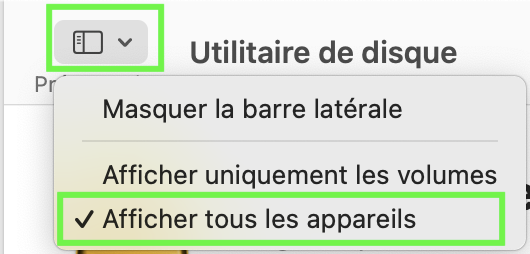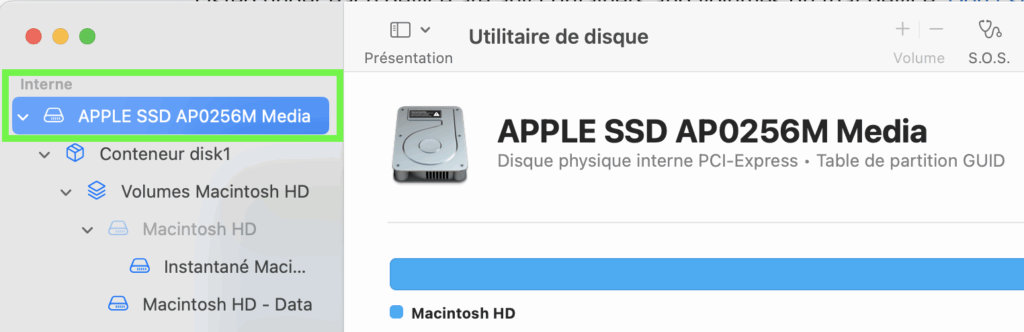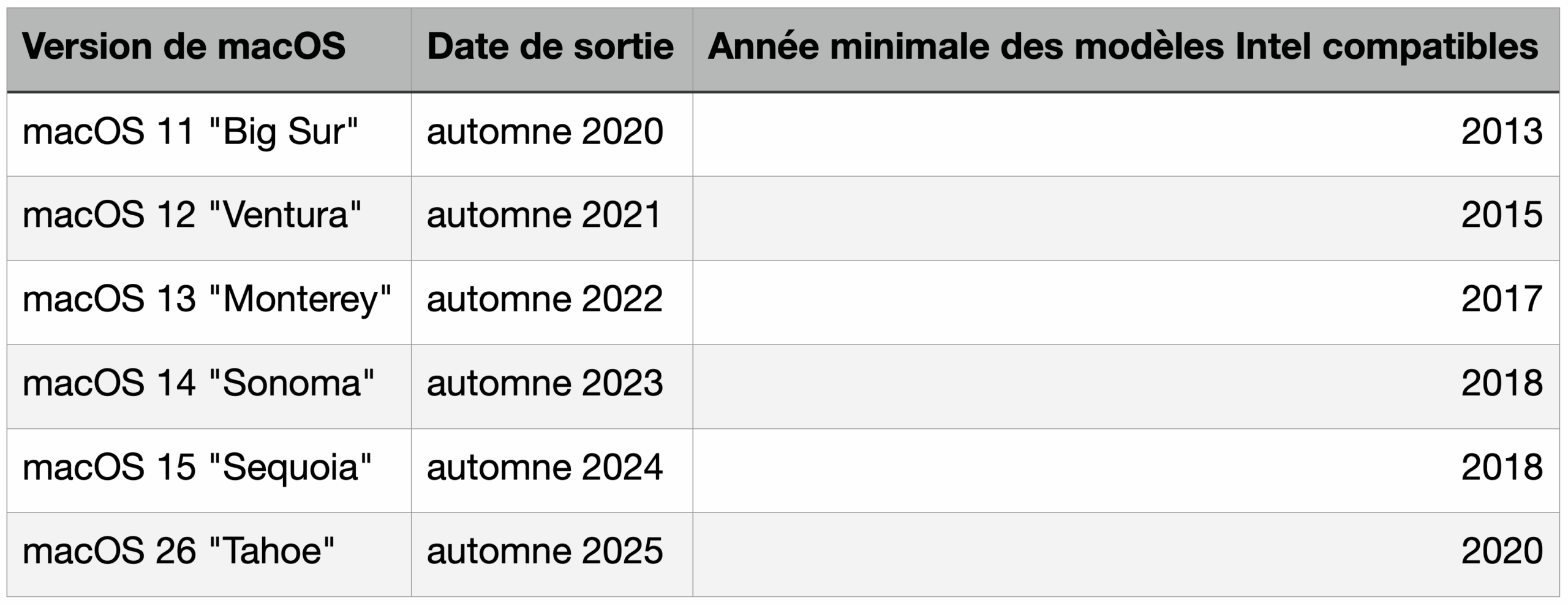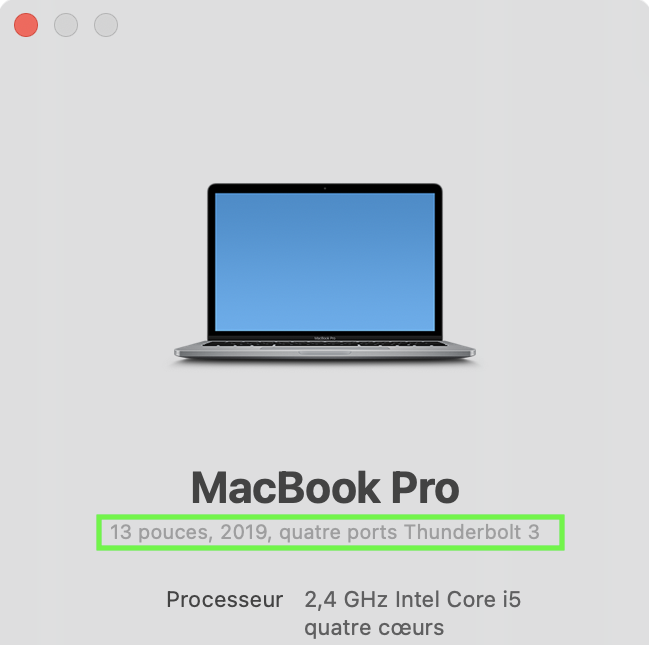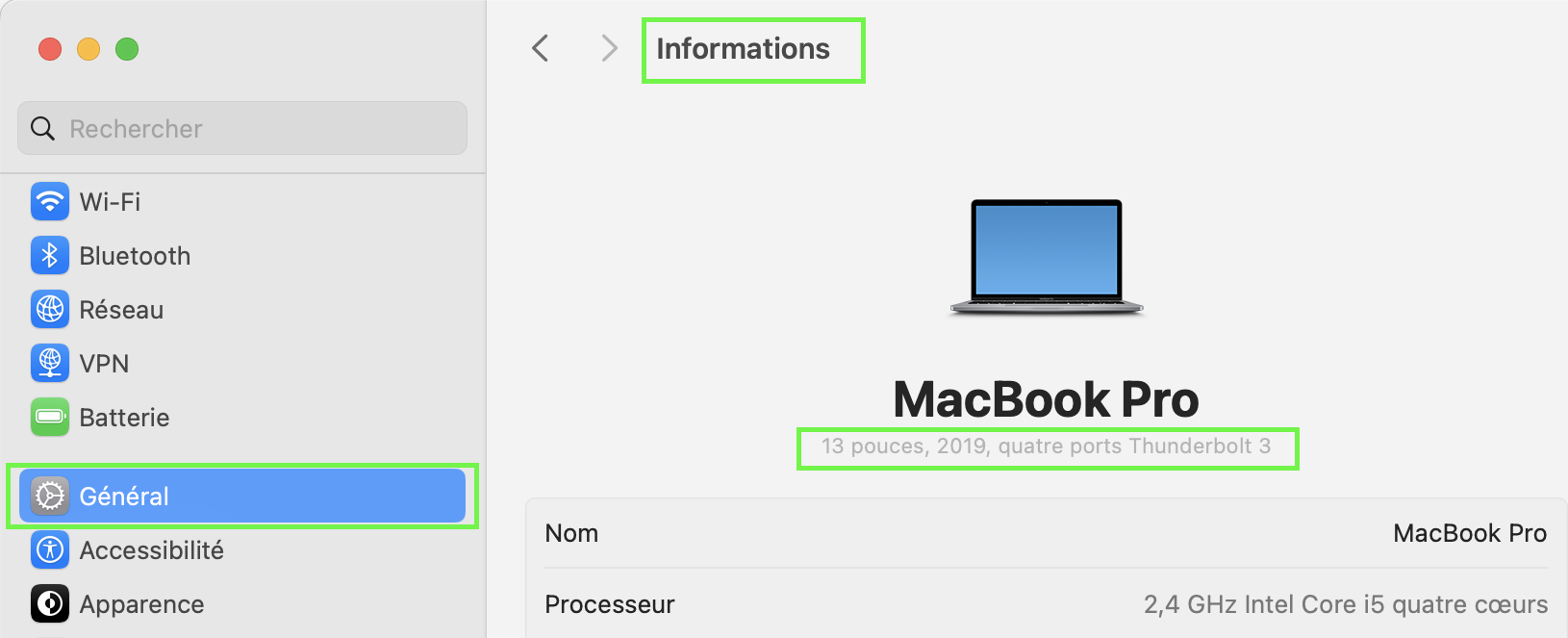Apple avait d’abord introduit la restauration système via le mode DFU (Device Firmware Update) pour les iPhone et iPad. Ce mode est également accessible sur les Mac équipés de puces Apple Silicon.
Il permet de restaurer une image complète de macOS sur un Mac cible depuis un autre Mac (que l’on appellera ici le Mac d’administration). Les deux appareils sont reliés par un câble USB-C. Dans ce contexte, toutes les partitions, volumes et données du Mac cible sont entièrement effacés.
Ce mode de restauration présente plusieurs avantages : il est rapide (moins de 15 minutes), radical (aucune trace des systèmes ou données précédents) et il permet à la fois la mise à jour vers une version plus récente de macOS ou l’installation d’une version antérieure, dans la mesure du possible (voir à ce sujet la note dans cet article dédié à la réinstallation d’une ancienne version de macOS.
N’importe quel câble USB-C prenant en charge le transfert de données peut être utilisé. Les câbles USB-C de charge fournis avec les Mac à puce M1 (et toujours disponibles sur l’Apple Store) sont suffisants. Les câbles Thunderbolt 4, bien que plus rapides et coûteux, n’apportent aucun avantage ici.
Préparation du Mac d’administration
Tous les Mac équipés d’une puce Apple Silicon peuvent être utilisés pour restaurer un autre Mac en mode DFU. Aucun logiciel additionnel n’est nécessaire : le Mac à restaurer apparaît, à l’instar d’un iPhone, comme un appareil à gérer directement dans le Finder de macOS. Il est également possible d’utiliser l’application Apple Configurator2 à la place du Finder.
Assurez-vous toutefois que le Mac d’administration fonctionne au minimum sous la même version de macOS que celle que vous souhaitez restaurer sur le Mac cible. Il est par exemple impossible de restaurer macOS 15 sur un Mac cible depuis un appareil fonctionnant sous macOS 14. Veillez également à disposer de suffisamment d’espace disque disponible : une image système complète pèse environ 15 Go.
Par défaut, le Mac d’administration cherchera à restaurer la version la plus récente compatible avec le Mac cible. Le fichier système correspondant sera téléchargé automatiquement, stocké localement sur le Mac d’administration, puis transféré via la connexion USB-C entre les deux Mac.
Nous recommandons cependant de télécharger à l’avance l’image système souhaitée. Le téléchargement peut être long selon la qualité de votre connexion, et il vous faudra récupérer manuellement une autre image si vous souhaitez installer une version différente de celle proposée par défaut par Apple.
Les images système sont hébergées sur les serveurs d’Apple, mais des sites tiers comme ipsw.me ou Mr. Macintosh proposent des liens de téléchargement direct. Contrairement à iOS/iPadOS, les images système de macOS sont, dans la grande majorité des cas, compatibles avec toutes les machines Apple Silicon prenant en charge cette version de macOS.
Nous recommandons de télécharger l’image système de la dernière version de macOS dès sa parution, qu’il s’agisse d’une mise à jour majeure ou mineure, afin d’être prêt à restaurer rapidement un Mac si nécessaire.
Préparation du Mac cible
Le passage d’un Mac en mode DFU s’effectue généralement en pressant certaines touches ou boutons au démarrage du Mac, puis en les relâchant en suivant une séquence spécifique. L’article du support Apple Relancer ou restaurer le programme interne d’un Mac fournit des détails sur le port USB-C à utiliser ainsi que la séquence de touches ou boutons attendus.

Le passage en mode DFU peut également s’effectuer depuis le Mac d’administration à l’aide d’un utilitaire tierce comme DFU Blaster Pro. Ce logiciel permet le passage en mode DFU du Mac cible en un clic. Le logiciel fournit une période d’évaluation de ses fonctions avancées, mais l’accès au bouton « Put Target in DFU Mode » est maintenu même après son expiration.
Mise en œuvre avec le Finder
Reliez les deux Mac à l’aide d’un câble USB-C puis basculez le Mac cible en mode DFU.
Sélectionnez le Mac cible dans le Finder du Mac d’administration.

Cliquez sur « Restaurer le Mac » pour laisser macOS télécharger et installer la dernière version disponible du système.
Pour utiliser une image système téléchargée préalablement, maintenez la touche Option enfoncée, cliquez sur « Restaurer le Mac » puis sélectionnez le fichier IPSW souhaité.
Attention : Le Mac cible en mode DFU peut ne pas apparaître dans le Finder si une restriction d’accès aux volumes de stockage externe USB est appliquée sur le Mac d’administration. Utilisez plutôt Apple Configurator 2 dans ce cas.
Mise en œuvre avec Apple Configurator 2
Reliez les deux Mac à l’aide d’un câble USB-C puis basculez le Mac cible en mode DFU.
Sélectionnez le Mac cible dans la fenêtre principale de Apple Configurator 2.

Dans le menu « Actions », sélectionnez « Restaurer », ou effectuez un clic droit sur l’appareil puis choisissez « Restaurer » dans le menu contextuel.
Pour utiliser une image système téléchargée préalablement, maintenez la touche Option enfoncée avant de sélectionner ou de cliquer sur « Restaurer » puis sélectionnez le fichier IPSW souhaité.
Si vous souhaitez acquérir les connaissances nécessaires pour réaliser du support aux utilisateurs de Mac, nous vous invitons à vous inscrire à notre formation Support macOS : les clés d’une assistance aux utilisateurs réussie.